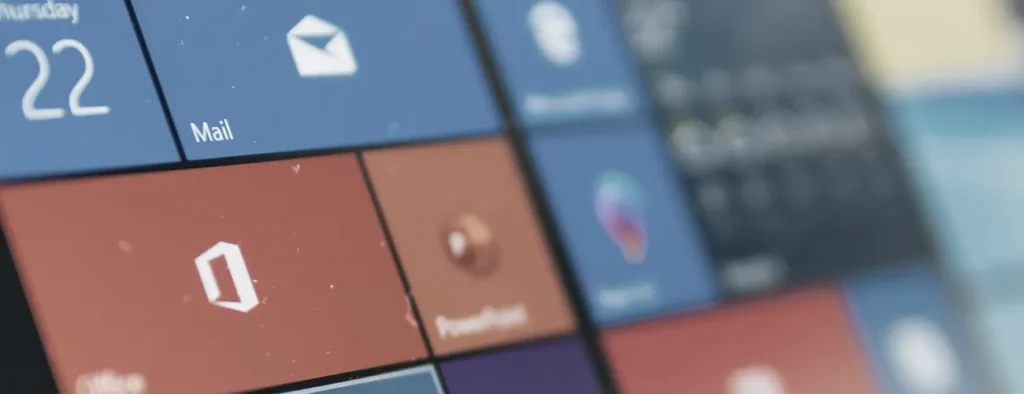דרישות קדם
- היכרות עם Power Point
בסיום הקורס המשתתפים ידעו
- לבנות מצגות שמשכנעות, מדברות ויזואלית, ונעזרות ביכולות AI לייעול התהליך.
נושאי לימוד
פתיחה והיכרות עם עולם המצגות החדש
- מגמות חדשות בעולם הפרזנטציות העסקיות, חשיבות האיזון בין תוכן לעיצוב, כיצד בינה מלאכותית משנה את תהליך ההכנה.
- תרגול: ניתוח מצגת “לפני ואחרי” ודיון קבוצתי על מה הופך מצגת לאפקטיבית.
Storytelling עסקי: איך מספרים סיפור שמוכר רעיון
- מה ההבדל בין הצגת נתונים לבין סיפור שמניע לפעולה, מבנה נרטיב אפקטיבי, התאמת המסר לקהלי יעד שונים, טכניקות storytelling , שימוש נכון בנתונים כחלק מהסיפור.
- תרגול: כתיבת נרטיב קצר והפיכתו למבנה שקפים.
יסודות עיצוב מצגת מקצועית
- עקרונות עיצוב בסיסיים: צבע, טיפוגרפיה, איזון חזותי, שימוש בתבניות (Slide Master) ליצירת אחידות מותגית, עבודה נכונה עם תמונות, אייקונים, רקעים ואלמנטים גרפיים, שמירה על בהירות ויזואלית במצגות עתירות מידע.
- תרגול: עיצוב שקף או שניים לפי עקרונות עיצוב ויזואלי, בהתבסס על הסיפור מהיחידה הקודמת.
PowerPoint ככלי עסקי מתקדם
- שימוש בכלים חכמים: SmartArt, גרפים ודיאגרמות, Morph, Zoom ו־Transitions מתקדמים, עקרונות אנימציה עדינה וממוקדת מסר.
- תרגול: יצירת שקף דינמי עם תרשים זרימה או גרף עסקי.
שילוב בינה מלאכותית בתהליך ההכנה
- כיצד AI משנה את הדרך שבה אנחנו בונים מצגות, שימוש בקופיילוט, שימוש בDesigner ו־AI Captions., שילוב כלים חיצוניים: ChatGPT, Beautiful.ai, Tome, Gamma, Napkin.ai.
- תרגול: יצירת מצגת מלאה בעזרת AI – מתוכן, דרך עיצוב ועד בחירת תמונות.
סיכום, למידה ויישום
- חזרה על עקרונות עיצוב, תוכן ו־AI.
- תרגול סיום: שיפור שקף קיים בעזרת כלי AI או עקרון עיצוב חדש שנלמד בקורס.
- שאלות ותשובות
קורס פאוור פוינט למתקדמים
קורס פאוור פוינט למתקדמים ילמד אתכם כיצד למנף את יכולות הפאוור פוינט ולקחת אותן כמה רמות מעל המשתמש הממוצע. במהלך הקורס תלמדו את הכלים המתקדמים ביותר שהמערכת מעמידה לרשותכם, וכיצד לעבוד איתם על מנת ליצור מצגות מרהיבות ואטרקטיביות.
במסגרת לימודי PowerPoint למתקדמים תלמדו לעבוד עם כלים מתקדמים כמו SmartArt, הוספת קישורים ולחצני פעולה, שימוש בהנפשה ועוד. כמו כן תלמדו שיטות עבודה לצורך ייעול ומהירות.
בשורה התחתונה קורס פאור פוינט למתקדמים יאפשר לכם ”לסחוט את הלימון“ עד סופו. תדעו לנצל יותר טוב את כל יכולות התוכנה, ולרתום אותם לצרכים שלכם בצורה מושלמת.
קורס פאוור פוינט למתחילים
השימוש ה PowerPoint נחשב לשימוש אינטואיטיבי. מראש מפתחי התוכנה רצו להעניק למשתמשים כלי פשוט לשימוש. אך למרות זאת כדאי ללמוד את הנושא בצורה מסודרת, ולשלוט בתוכנה בצורה אופטימלית.
קורס פאוור פוינט למתחילים יעבור אתכם על כל הפונקציות הבסיסיות לצורך יצירה של מצגת חדשה, מתבניות או מתוך דף חלק. אתם תלמיד כיצד לבנות את המצגת ולשלב בה אלמנטים שונים ולעשות קסטומיזציה מלאה בהתאם לצרכים שלכם.
כאשר תסיימו את הקורס תדעו להכין מצגות לכל מטרה.
מה זה PowerPoint (מיקרוסופט פאוורפוינט)?
פאוור פוינט היא תוכנה לעריכת מצגות, והיא חלק מחבילת הכלים של מיקרוסופט אופיס. בעזרת פאוור פוינט ניתן לערוך מצגות לכל מטרה, בקלות ובמהירות. ניתן לשלב בה תמונות, גרפיקה, תבניות, טבלאות ועוד. אפשר להוסיף אפקטים שונים וליצור מצגות ברמה גבוהה במהירות.
מה היכולות של PowerPoint?
PowerPoint מביאה איתה יכולות רבות בתחום יצירה ועריכה של מצגות. בין היכולות המרכזיות ניתן להזכיר את האפשרות להתאמה אישית עיצובית מלאה, שילוב קבצי מדיה מכל הסוגים, שילוב אנימציה ואמצעים להמחשה ויזואלית, אינטגרציה עם כלי מיקרוסופט אחרים, שימוש בתבניות ועוד.
איך באות לידי ביטוי היכולות של PowerPoint במיקרוסופט 365?
PowerPoint היא חלק מחבילת הכלים העשירה של מיקרוסופט 365, והיא מעניקה לכל עסק כלי שימושי נוסף. השילוב של PowerPoint יחדיו עם מיקרוסופט 365 ממנף את יכולות העבודה בענן ואפשרויות השיתוף, ומביא אותן אל תוך תהליך היצירה והעריכה של המצגות.
קורס פאוור פוינט אונליין או פרונטלי – איך מתאים לך ללמוד?
אתם קובעים את מיקום הקורס והמועד ואנחנו נדאג להגיע אליכם (קורס פרונטלי)
קורס אונליין בממשק Teams – במועד המתאים לכם
מדריך פאוור פוינט בעברית – עריכת מצגת
לקבלת המדריך – לחצו כאן.
הדרכה על פאוור פוינט
- מבוא והגדרות ל-PowerPoint
- עריכת תבנית בסיס ושקופיות ב-PowerPoint
- הוספת אובייקטים בשקופית PowerPoint
- הנפשת אובייקטים בשקופית PowerPoint
- הנפשת מעברים בין שקופיות PowerPoint
- הגדרת הצגת שקופיות ב- PowerPoint
איך מחליפים רקע בפאוור פוינט?
בהוספת שקופית חדשה למצגת, יש לבחור בין מספר מתארים אפשריים לשקופית. מתאר שקופית הינו האופן בו פרוסים האובייקטים על גבי מצע השקופית. בין מבחר המתארים הקיימים: שקופית כותרת, שקופית עם תוכן וכיתוב, שקופית עם כותרת ותוכן ועוד. שימוש במתארים קבועים מאפשר יצירת אחידות מבנית לשקופיות ולמצגת, ויוצר מצגת ברורה, אסתטית וקוהרנטית.
להמשך קריאה על עריכת תבנית בסיס ושקופיות לחצו כאן >>
איך מסובבים את הדף בפאוור פוינט?
לאחר בחירת מתאר השקופית החדשה, תתווסף השקופית לרצף השקופיות במצגת.
להמשך קריאה על עריכת תבנית בסיס ושקופיות לחצו כאן >>
איך לעשות אפקטים בפאוור פוינט?
מלבד האובייקטים, גם על שקופיות ניתן להחיל אפקט כניסה, מעבר אל תוך השקופית הנבחרת. לבחירת מעבר לשקופית נבחרת, יש לבחור במעבר לשקופית זו, מתוך תפריט מעברים
להמשך קריאה על הנפשת מעברים לחצו כאן >>
איך מציגים מצגת פאוור פוינט? איך ליצור מצגת בקלות?
בהוספת שקופית חדשה למצגת, יש לבחור בין מספר מתארים אפשריים לשקופית. מתאר שקופית הינו האופן בו פרוסים האובייקטים על גבי מצע השקופית. בין מבחר המתארים הקיימים: שקופית כותרת, שקופית עם תוכן וכיתוב, שקופית עם כותרת ותוכן ועוד. שימוש במתארים קבועים מאפשר יצירת אחידות מבנית לשקופיות ולמצגת, ויוצר מצגת ברורה, אסתטית וקוהרנטית.
להמשך קריאה על עריכת תבנית בסיס ושקופיות ב-PowerPoint לחצו כאן >>
איך עושים שהמצגת תעבור לבד?
להרצת תוכנית המצגת מתחילתה, כולל הפעלת כל הגדרות ההנפשה, המעברים, הטריגרים והתזמונים.
להמשך קריאה על הגדרת הצגת שקופיות ב- PowerPoint לחצו כאן >>
עריכת מצגת פאוור פוינט
ניתן לעצב שקופית בכמה אפשרויות. ראשית, כמו בכל יישום של אופיס – ישנם תבניות מוכנות בכרטיסייה המיוחדת חדש > תחת תיקיית הקובץ.